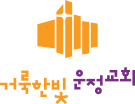1.본인인증 방법

본인인증 하기 위해 [처음 방문한 성도님 로그인하기]를 누릅니다.
중요한 점! v6 웹 교적 데이터에 있는 성도님만 로그인 가능하십니다.
Q. 본인인증 하는 이유는?
A : 본인의 ‘헌금’ 내역이 공개 되기 때문에 본인 이외 에는 볼 수 없도록 인증절차를 통해 보호하기 위함 입니다.

V6 웹 교적과 일치하는 이름, 휴대폰 번호를 입력 후, [인증번호 발송]
을 누릅니다.
그러면 휴대폰 번호에 인증번호가 발송 됩니다.

비밀번호 저장하기 입력 창에 ‘숫자,문자 조합 6자리이상’ 이라는 조건 을 충족 후 [저장하기]버튼을 눌러주세요.

발급 받으신 인증번호를 입력하신 후, [인증하기]를 눌러주세요.
성공적으로 인증이 되었을 경우에 ‘인증이 되었습니다.’라는 알림 창이
나옵니다.
2.로그인 방법

이름, 연락처 , 비밀번호를 정확히 입력 후에 [ 로그인 ] 버튼을 눌러주세요 .
3.비밀번호 수정방법

비밀번호를 잊어 버리셨을 경우 비밀번호 설정을 눌러 본인인증을
진행 하신 후 비밀번호를 변경 하실 수 있습니다.
본인인증은 1번 사항에 안내되어 있습니다.
1.장소(차량) 예약-기간 예약

먼저, 장소(차량) 예약 기능 중 기간 예약 기능에 대해 알려드리겠습니다.
왼쪽 장소 차량 선택 메뉴에서 원하시는 항목을 클릭합니다.

[1단계 항목]을 누르셨으면 위와 같이 메뉴가 펼쳐지는 게 보이실 겁니다.
펼쳐진 메뉴 중 [2단계 항목]을 눌러주세요.
그럼 위와 같은 화면이 활성화 됩니다. 예약을 원하시는 시간을 클릭합니다

그럼 ‘기간 신청하기’창이 나옵니다. 예약구분을 (기간 예약)으로 선택하시고
[신청하기]버튼을 눌러주세요.
※’신청자와 동일’을 체크 시!
사용자정보의 이름, 휴대전화가 신청자와 동일하게 바뀝니다.

(기간 예약)기능으로 위와 같이 장소/차량내역에 신청하신 예약 내용을 확인 하실수 있습니다.
2.장소(차량) 예약-반복 예약

이번엔 장소(차량) 예약 기능 중 반복 예약에 대해 설명해 드리겠습니다.
동일하게 [1단계 항목] – [2단계 항목]을 누르세요.

그럼 아까와 달리 보라색(승인대기)이 활성화 되있는게 보입니다.
이 부분은 관리자 사용방법에서 알려드리겠습니다.
이번엔 [10:00]을 눌러보겠습니다.

이번엔 예약구분이 반복예약으로 바뀌어 있습니다.
기간은 11.24~11.30 으로 잡았고 요일은 일,월,화만 체크 하였습니다.
시간은 10:00~14:00로 잡았습니다. 입력하셨으면 [신청하기]를 누르세요.

그럼 (기간 예약)을 이용해서 예약한 것과 (반복 예약)을 이용해 예약한 내역이 나옵니다.
다른 점은 기간이 설정 되어 있다는 것과 사용 요일이 다른 게 보이시죠?
이런 방법으로 1개월, 6개월, 1년의 반복 예약을 진행하실 수 있습니다
3.장소(차량) 예약-선택 예약

이번엔 예약 구분이 (선택 예약)으로 되어 있고
(반복예약)과 달리 요일이 없고 기간만 설정 되어 있는 게 보이시죠?
시간은 15:00~18:00로 설정했습니다.
[신청하기]를 눌러주세요.

(선택 예약)으로 작성한 내역이 보이시죠?
(반복 예약)과 달리 일자만 보이시는 게 느껴질 겁니다.
선택 예약은 사용일자를 무작위로 불규칙하게 설정하여 예약할 수 있습니다